显示屏分屏怎么切换 电脑如何实现双屏切换
发布时间:2024-02-17 09:09:04 浏览数:
如今随着科技的不断进步和人们对高效工作和娱乐体验的追求,电脑的双屏显示已经成为一种常见的需求,无论是办公场景中需要多任务处理,还是在家中享受更大屏幕的游戏和影视体验,双屏切换成为了一种必备的功能。如何实现电脑的双屏切换呢?通过一些简单的设置和操作,我们可以轻松地在电脑上实现显示屏的分屏以及切换,提升工作效率和娱乐体验。本文将详细介绍电脑双屏切换的方法和步骤,让您更好地掌握这一技巧。
操作方法:
1.第一:桌面鼠标点击【右键】。
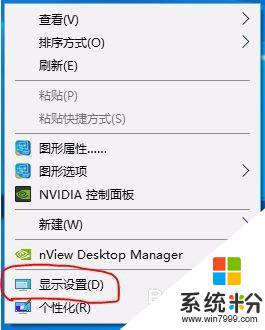
2.第二:进入【显示设置】。
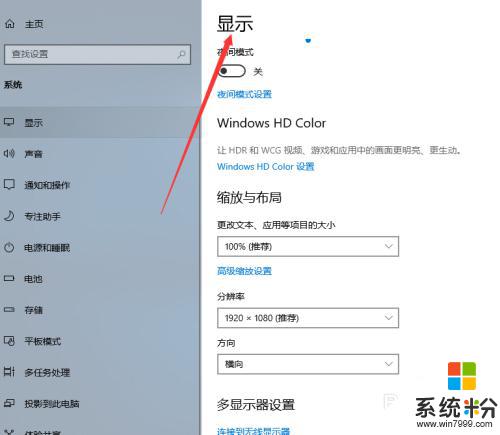
3.第三:点击【显示】下【多显示器设置】连接双屏。
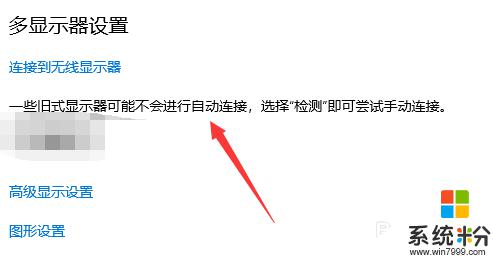
4.第四:键盘【win+p]快捷键,切屏快捷键。
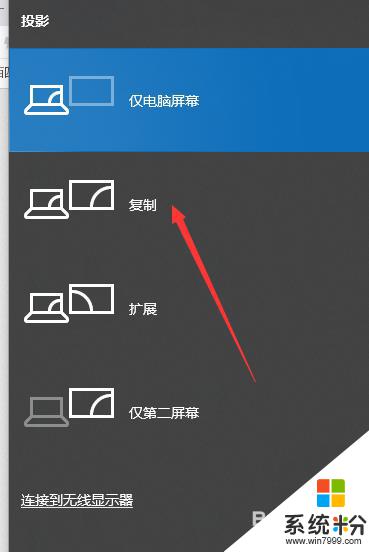
5.第五:【复制】和【扩展】模式如下。
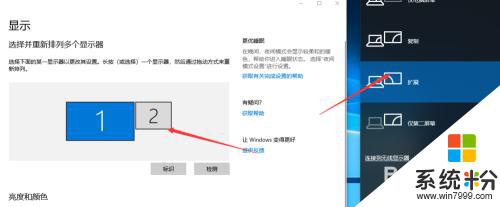
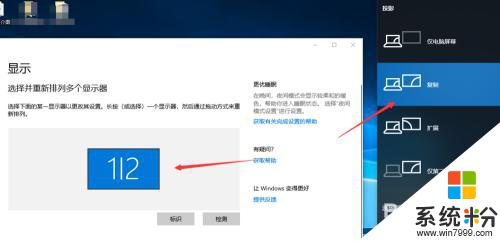
6.第六:点击【仅第二屏幕】完成切屏。
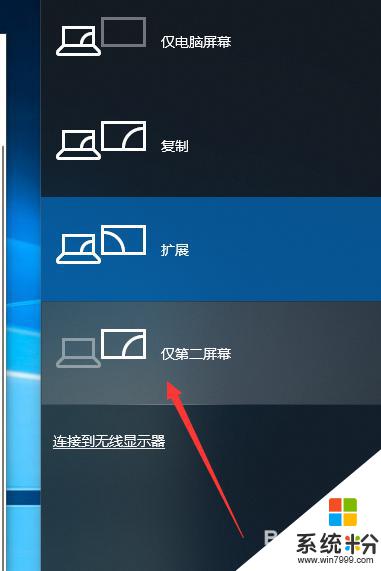
以上就是显示屏分屏切换的全部内容,如果你遇到相同问题,可以按照本文介绍的步骤进行修复,希望对大家有所帮助。